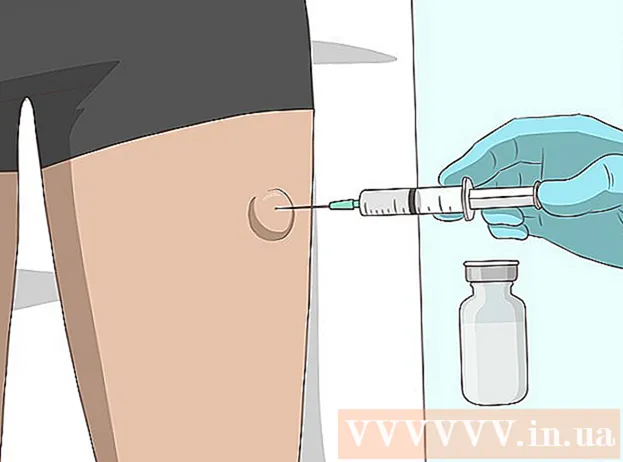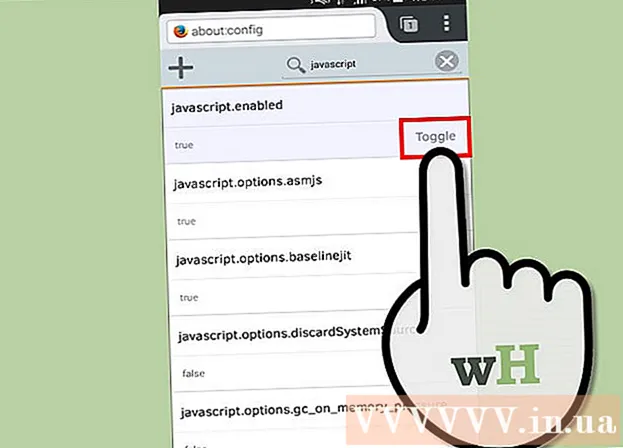Údar:
Peter Berry
Dáta An Chruthaithe:
16 Iúil 2021
An Dáta Nuashonraithe:
1 Iúil 2024

Ábhar
Múineann an wikiHow seo duit conas do phasfhocal logála isteach Uber a athrú. Tá an t-alt seo beartaithe do léitheoirí Vítneam a úsáid i dtíortha eile toisc nach bhfuil Uber ag feidhmiú i Vítneam go háirithe agus in Oirdheisceart na hÁise i gcoitinne.
Céimeanna
Modh 1 de 2: Ar an aip Uber
Oscail an aip Uber. Tá ciorcal bán timpeall cearnóg agus líne dhubh ar an aip.
- Má chláraigh tú isteach go huathoibríoch, beidh ort logáil amach chun do phasfhocal a athrú.

Cliceáil ar an marc ☰ sa chúinne uachtarach ar chlé den scáileán.
Cliceáil Socruithe (Socrú). Is é seo an rogha deireanach sa roghchlár.

Scrollaigh síos agus sconna Logáil Amach (Logáil Amach). Tá an rogha ag bun an roghchláir.- Tabharfar tú chuig leathanach logála isteach an fheidhmchláir.
Iontráil d’uimhir theileafóin. Iontráil an uimhir theileafóin a bhaineann le do chuntas Uber.

Cliceáil an tsaighead → an taobh deas den scáileán.
Cliceáil Rinne mé dearmad ar mo phasfhocal (Dearmad ar pasfhocal). Tá an rogha faoi bhun na líne "Iontráil do phasfhocal".
Cuir isteach do sheoladh ríomhphoist. Cuir isteach an seoladh ríomhphoist a bhaineann le do chuntas Uber.
Cliceáil an tsaighead → an taobh deas den scáileán. Seolfaidh Uber r-phost leis an nasc athshocraithe chuig an seoladh ríomhphoist a chuir tú ar fáil.
Cliceáil Ceart go leor chun a dhearbhú go bhfuair tú ríomhphost ó Uber.
- Mura bhfuair tú aon ríomhphoist, sconna Resend (Sheoladh chuig).
Oscail an aip ríomhphoist. Oscail an aip ríomhphoist chun ríomhphoist faoi do chuntas Uber a fheiceáil.
Ríomhphost oscailte ó Uber. De ghnáth is é “nasc athshocraithe pasfhocal Uber” an líne ábhair. Mura bhfeiceann tú an ríomhphost i do bhosca isteach, féach san fhillteán "Turscar" nó "Junk". Is féidir le húsáideoirí Gmail an ríomhphost seo a fháil san fhillteán "Nuashonruithe".
Cliceáil Athshocraigh Do phasfhocal (Athshocraigh Pasfhocal). Tá an nasc idir an post. Déanfar tú a atreorú chuig an leathanach athshocraithe ar an aip Uber.
- B’fhéidir go mbeidh ort ligean do bhrabhsálaí d’fhón rochtain a fháil ar Uber chun an aip a oscailt.
Iontráil do phasfhocal nua. Caithfidh 5 charachtar ar a laghad a bheith sa phasfhocal.
Cliceáil an tsaighead →. Má tá an focal faire bailí, logálfar isteach i do chuntas é. As seo amach úsáidfidh tú an focal faire a chruthaigh tú chun logáil isteach san aip. fógra
Modh 2 de 2: Ar shuíomh Gréasáin Uber
Oscail Suíomh Gréasáin Uber suas.
Cliceáil an cnaipe íomhá ☰ sa chúinne uachtarach ar chlé den fhuinneog.
Cliceáil Sínigh isteach sa chúinne uachtarach ar dheis den roghchlár.
Cliceáil Marcach Sínigh Isteach (Logáil isteach tiománaí). Roghanna ar thaobh na láimhe deise den leathanach.
Cliceáil Dearmad ar pasfhocal faoin gcnaipe Sínigh isteach.
Cuir isteach do sheoladh ríomhphoist. Cuir isteach an seoladh ríomhphoist a shínigh tú le Uber.
Cliceáil seo chugainn (Ar Aghaidh). Seolfar an nasc chun do phasfhocal a athshocrú chuig an seoladh ríomhphoist a nasc tú le do chuntas Uber.
Oscail d’aip ríomhphoist. Seiceáil bosca isteach an seoladh ríomhphoist a bhaineann le do chuntas Uber.
Cliceáil ar an ríomhphost "nasc athshocraithe pasfhocal Uber". Mura bhfeiceann tú an ríomhphost seo i do bhosca isteach, féach san fhillteán "Turscar" nó "Junk". Is féidir le húsáideoirí Gmail an ríomhphost seo a fháil san fhillteán "Nuashonruithe".
Cliceáil Athshocraigh Do phasfhocal. Osclófar an fhoirm athshocraithe pasfhocal.
Iontráil do phasfhocal nua. Iontráil agus deimhnigh pasfhocal le fad 5 charachtar ar a laghad.
Cliceáil seo chugainn faoi bhun réimse sonraí an phasfhocal.
Cliceáil Logáil Isteach Mar A Marcach (Logáil isteach mar thiománaí).
Cuir isteach do sheoladh ríomhphoist agus do phasfhocal. Iontráil an fhaisnéis seo sa réimse cuí le do thoil.
Seiceáil an bosca "Ní róbat mé" (ní róbat mé).
Cliceáil Sínigh isteach. Mar sin tá tú logáilte isteach i do chuntas le do phasfhocal nua. fógra
Comhairle
- Ní féidir leat do phasfhocal roimhe seo a athúsáid tar éis duit ceann nua a athrú.
- Nuair a athraíonn tú do phasfhocal ar ardán amháin (mar fhón póca), athróidh an focal faire ar ardáin eile freisin. Féadann sé seo earráidí feidhmiúla a chruthú ar an láithreán, mar sin beidh ort logáil amach agus ansin logáil isteach arís le do phasfhocal nua.
Rabhadh
- Déan cinnte go bhfuil tú ar líonra slán nuair a athraíonn tú pasfhocail nó nuair a bhunaíonn tú faisnéis maidir le cárta creidmheasa agus suíomh.